
Kopš agrīnās piekļuves izlaišanas 2020. gadā daudzi spēlētāji ir izbaudījuši Tainted Grail: Conquest. Tagad tā ir oficiāli izlaista, taču tā ir jauna spēle, kas nebūt nav bez kļūdām. Spēlētāji ir ziņojuši zems FPS jautājumiem vai pastāvīgi FPS kritumi spēlē. Ja arī jūs saskaraties ar šīm problēmām, šeit ir daži padomi, ko varat mēģināt uzlabot FPS.
Izmēģiniet šos labojumus…
Jums nav jāizmēģina tie visi; vienkārši virzieties uz leju sarakstā, līdz atrodat to, kas paveic šo triku!
1: Pārliecinieties, vai jūsu dators atbilst prasībām
2: atjauniniet grafikas draiveri
3. Instalējiet jaunākos spēļu ielāpus
4: pārbaudiet spēļu failu integritāti
5: mainiet grafikas iestatījumus
6. Mainiet enerģijas plānu grafikas iestatījumos
1. labojums: pārliecinieties, vai jūsu dators atbilst prasībām
Lai gan Tainted Grail: Conquest nav tik prasīga kā daudzas citas lielas spēles, augstākas datora specifikācijas noteikti uzlabos spēles veiktspēju. Jūs varat pārbaudīt minimālā sistēmas prasība par Tainted Grail: Conquest zemāk:
| TU | Windows 7/8/10 64 bitu |
| Procesors | 3,2 GHz divkodolu procesors |
| Atmiņa | 8 GB RAM |
| Grafika | GTX 750 2GB / ekvivalents Radeon |
| Uzglabāšana | 8 GB brīvas vietas |
Ja jūsu datora specifikācijas spēlei ir pietiekamas, taču joprojām ciešat no zema FPS problēmām, pārejiet pie nākamā labojuma.
2. labojums: atjauniniet grafikas draiveri
Novecojis vai bojāts grafikas draiveris var izraisīt daudzas displeja problēmas. Ja spēlē novērojat pastāvīgus FPS kritumus, iespējams, vēlēsities atjaunināt grafikas draiveri, lai pārliecinātos, ka tas darbojas pareizi.
Viens veids, kā atjaunināt videokartes draiveri, ir manuāli atjaunināt to, izmantojot ierīču pārvaldnieku. Ja sistēma Windows iesaka, ka draiveris ir atjaunināts, joprojām varat pārbaudīt, vai ir pieejama jaunāka versija, un atjaunināt to ierīces pārvaldniekā. Dodieties uz ražotāja vietni un meklējiet jaunāko pareizo draiveri. Noteikti izvēlieties tikai draiverus, kas ir saderīgi ar jūsu Windows versiju.
Automātiska draivera atjaunināšana - Ja jums nav laika, pacietības vai datorprasmju, lai manuāli atjauninātu draiveri, varat to izdarīt automātiski, izmantojot programmu Driver Easy. Driver Easy automātiski atpazīs jūsu sistēmu un atradīs pareizo draiveri tieši jūsu grafikas kartei un jūsu Windows versijai, pēc tam lejupielādēs un instalēs to pareizi:
- Lejupielādējiet un instalējiet Driver Easy.
- Palaidiet Driver Easy un noklikšķiniet uz Skenēt tagad pogu. Driver Easy pēc tam skenēs jūsu datoru un noteiks visus draiverus, kas radīs problēmas.

- Noklikšķiniet uz Atjaunināt pogu blakus atzīmētajam grafikas kartes draiverim, lai automātiski lejupielādētu pareizo draivera versiju, pēc tam varat to manuāli instalēt (to var izdarīt, izmantojot BEZMAKSAS versiju).
Vai noklikšķiniet Atjaunot visu lai automātiski lejupielādētu un instalētu pareizo versiju visi draiveri, kas jūsu sistēmā trūkst vai ir novecojuši. (Tam nepieciešama Pro versija, kurai ir pilns atbalsts un 30 dienu naudas atdošanas garantija. Noklikšķinot uz Atjaunināt visu, jums tiks piedāvāts veikt jaunināšanu.)
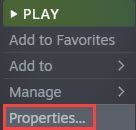
Ja nepieciešama palīdzība, lūdzu, sazinieties Driver Easy atbalsta komanda plkst support@drivereasy.com .
Noteikti restartējiet datoru, lai jaunais draiveris stātos spēkā. Ja grafikas draivera atjaunināšana neatrisina problēmu, izmēģiniet nākamo labojumu.
3. labojums: instalējiet jaunākos spēļu ielāpus
Šad un tad izstrādātāji izlaiž Tainted Grail: Conquest ielāpus. Tā kā šai spēlei bija agrīnas piekļuves laidiens, izstrādātāji ir sazinājušies ar spēlētājiem un labojuši kļūdas pēc atsauksmēm.
Kad izstrādātāji zina par konkrētu kļūdu, kas, šķiet, izraisa FPS kritumus, varat sagaidīt no viņiem oficiālu labojumu. Pat ja neviena zināma problēma nevar ietekmēt spēles FPS, jums joprojām ir jāatjaunina spēle, lai izvairītos no citām problēmām.
Pēc noklusējuma Steam klients atklās visus pieejamos ielāpus un atjauninās jūsu spēli, tāpēc jums nav jāuztraucas par atjauninājuma izlaišanu. Tomēr, ja vēlaties ziņot par kļūdu vai jebkādām spēles problēmām, varat to darīt izlikt savā Steam forumā vai pievienojies viņu oficiālajai nesaskaņai ātrākām atbildēm.
4. labojums: pārbaudiet spēļu failu integritāti
Bojāti vai trūkstoši spēļu faili var izraisīt daudzas spēles problēmas, tostarp arī FPS kritumus spēlē. Iespējams, vēlēsities pārliecināties, vai spēles faili ir neskarti. Lūk, kā to izdarīt:
- Atveriet savu Steam bibliotēku un atrodiet Tainted Grail: Conquest. Ar peles labo pogu noklikšķiniet uz spēles ikonas un pēc tam noklikšķiniet uz Īpašības .
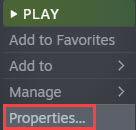
- Saskaņā LOKĀLI FAILI cilne, noklikšķiniet Pārbaudiet spēļu failu integritāti .
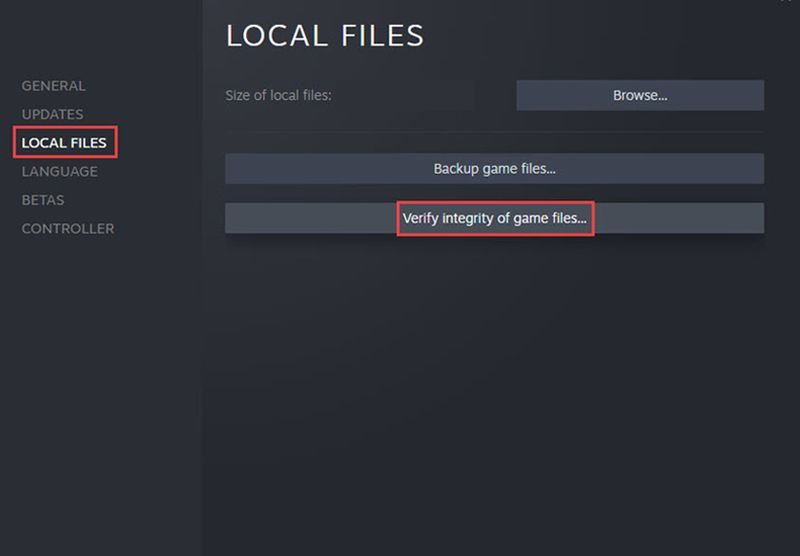
- Steam skenēs jūsu vietējos spēļu failus un aizstās vai pievienos visus bojātos vai trūkstošos failus spēles mapei.
Ja spēļu failu labošana nepalielina jūsu FPS, izmēģiniet nākamo labojumu.
5. labojums: mainiet grafikas iestatījumus
Ja rodas problēmas ar zemu FPS, grafikas iestatījumu pielāgošana parasti var zināmā mērā palīdzēt. Varat mēģināt:
1. Pielāgojiet grafikas karšu iestatījumus
2. Pielāgojiet spēles grafikas iestatījumus
Pielāgojiet grafiskās kartes iestatījumus
Pārliecinieties, vai grafikas draiveris ir atjaunināts pirms turpināt tālāk norādītās darbības.NVIDIA grafiskajām kartēm:
- Ar peles labo pogu noklikšķiniet uz tukšas darbvirsmas apgabala, pēc tam noklikšķiniet uz NVIDIA vadības panelis .
- Kreisajā rūtī noklikšķiniet uz 3D iestatījumi >> Pārvaldiet 3D iestatījumus .
- Pārslēdzieties uz Programmas iestatījumi cilne.
- Zem sadaļas 1: atlasiet programmu, ko pielāgot , klikšķis Pievienot . Pēc tam sarakstam jāpievieno spēles izpildāmā programma. Tainted Grail: Conquest noklusējuma instalēšanas vieta ir C:Program Files (x86)Steamsteamappscommon .
- Sadaļai 2: atlasiet šai programmai vēlamo grafikas procesoru , varat to iestatīt uz Augstas veiktspējas NVIDIA procesors lai nodrošinātu, ka jūsu GPU darbojas ar maks.
- Zem sadaļas 3: norādiet šīs programmas iestatījumus , pielāgojiet šādi:
- Attēla asināšana : Izslēgts
- Vertikālā sinhronizācija : Izslēgts (Mēs iesakām izslēgt V-Sync, taču varat pārbaudīt, kādā veidā tiek nodrošināts augstāks FPS, jo tas var atšķirties katrā datorā.)
- Zema latentuma režīms : Izslēgts
- Enerģijas pārvaldības režīms : Dodiet priekšroku maksimālai veiktspējai
- Vītņota optimizācija : Ieslēgts
- Klikšķis Pieteikties lai saglabātu izmaiņas. Tagad varat pārbaudīt, vai spēlē iegūstat augstāku FPS.
AMD grafiskajām kartēm:
- Ar peles labo pogu noklikšķiniet jebkurā tukšā darbvirsmā un pēc tam noklikšķiniet uz AMD Radeon iestatījumi .
- Iet uz Spēles >> Globālie iestatījumi >> Globālā grafika , un mainiet iestatījumus šādi:
- Anti-aliasing režīms : Izmantojiet lietojumprogrammas iestatījumus
- Anti-aliasing metode : Vairāku paraugu ņemšana
- Tekstūras filtrēšanas kvalitāte : Performance
- Virsmas formāta optimizācija : Ieslēgts
- Pagaidiet vertikālo atsvaidzināšanu : Izslēgts, ja vien lietojumprogramma nav norādīta
- Shader Cache : AMD optimizēts
- Teselācijas režīms : AMD optimizēts
- Kadru ātruma mērķa kontrole : Atspējots
Noteikti saglabājiet izmaiņas un pēc tam pārbaudiet spēles FPS.
Pielāgojiet spēles grafikas iestatījumus
Pēc atsauksmēm izstrādātāji izskata zināmās optimizācijas problēmas. Viens no ieteiktajiem risinājumiem, lai panāktu FPS palielinājumu, ir samaziniet spēles grafikas iestatījumus .
Jums tie visi nav jāmaina. Tā kā iestatījumi var radīt dažādus efektus, pamatojoties uz datora specifikācijām, labāk būtu pārbaudīt FPS, vienlaikus pielāgojot katru grafikas iestatījumu. Visiem spēlētājiem ir ieteicams pazemināt izšķirtspēju un grafikas kvalitāte tomēr.
Ja grafikas iestatījumu pielāgošana neizdodas būtiski uzlabot jūsu FPS, izmēģiniet nākamo labojumu.
6. labojums: mainiet barošanas plānu grafikas iestatījumos
Windows ļauj lietotājiem mainīt barošanas opcijas, ja nepieciešams. Iestatot augstas veiktspējas režīmu, jūsu CPU lietojums netiks ierobežots, jo tas varēs pastāvīgi darboties lielā ātrumā.
Ņemiet vērā, ka Tainted Grail: Conquest nav ļoti prasīgs CPU. Tomēr šis labojums noteikti zināmā mērā nodrošinās labāku spēles veiktspēju, taču tas var negarantēt būtisku FPS palielinājumu. Joprojām varat veikt tālāk norādītās darbības un izmēģināt šo labojumu.
- Meklēšanas joslā blakus pogai Sākt ierakstiet grafikas pēc tam noklikšķiniet Grafikas iestatījumi .
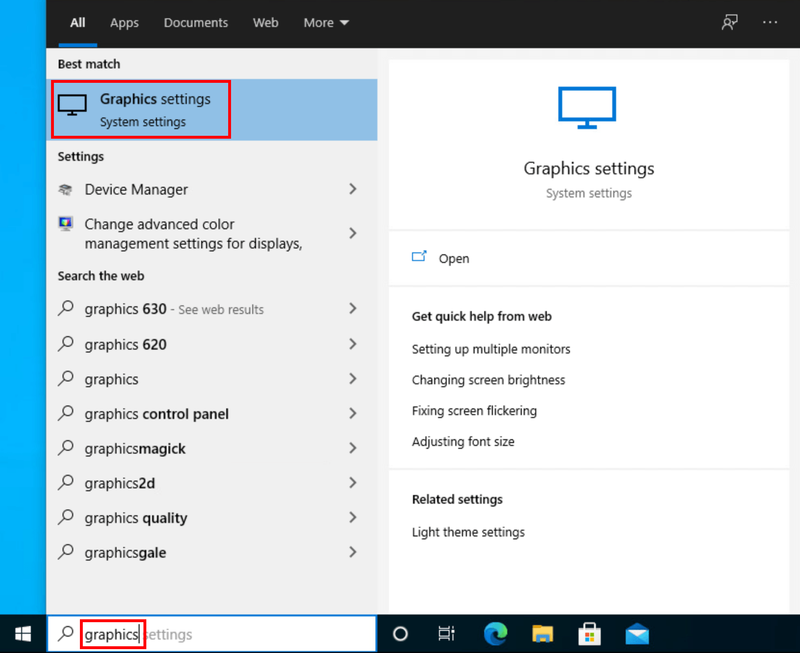
- Klikšķis Pārlūkot .
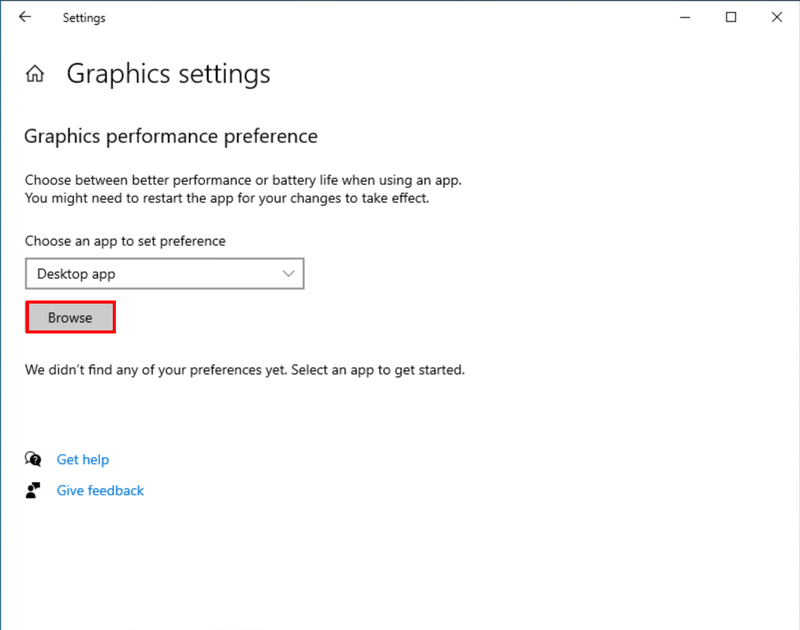
- Atrodiet spēles izpildāmo failu un pievienojiet to sarakstam. Tas parasti ir iekšā C:Program Files (x86)Steamsteamappscommon .
- Reiz exe. fails tiek pievienots sarakstam, noklikšķiniet uz Iespējas .
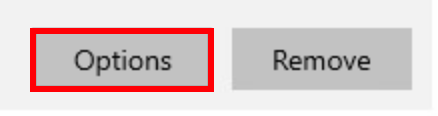
- Izvēlieties Augsta veiktspēja , pēc tam noklikšķiniet Saglabāt .
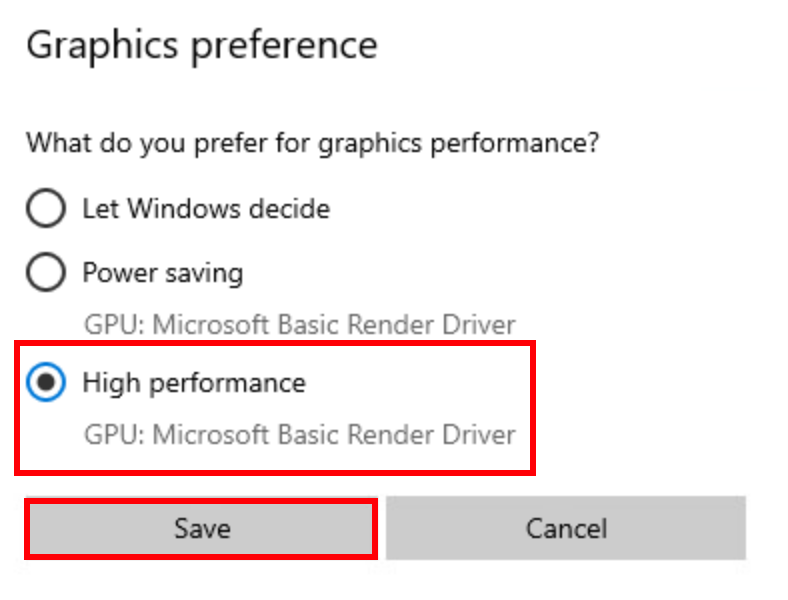
Pārbaudiet, vai tagad spēlē iegūstat augstāku FPS. Ja tas neatrisina jūsu problēmu, izmēģiniet pēdējo labojumu.
7. labojums: atjauniniet savu sistēmu
Ik pa laikam sistēma Windows izlaiž atjauninājumus. Vienmēr ir ieteicams instalēt pieejamos atjauninājumus, lai jūs varētu pārliecināties, vai jūsu datoram ir spēlei nepieciešamās funkcijas. Lai gan tas var tieši neatrisināt problēmas ar zemu FPS, tas palīdzēs novērst saderības problēmas ar spēli, kas varētu ietekmēt spēles FPS. Tālāk ir norādīts, kā pārbaudīt pieejamos atjauninājumus un tos instalēt.
- Uzdevumjoslas meklēšanas joslā ierakstiet Atjaunināt , pēc tam noklikšķiniet uz C heck par atjauninājumiem .
(Ja neredzat meklēšanas joslu, noklikšķiniet uz pogas Sākt, un tā tiks atrasta uznirstošajā izvēlnē.)
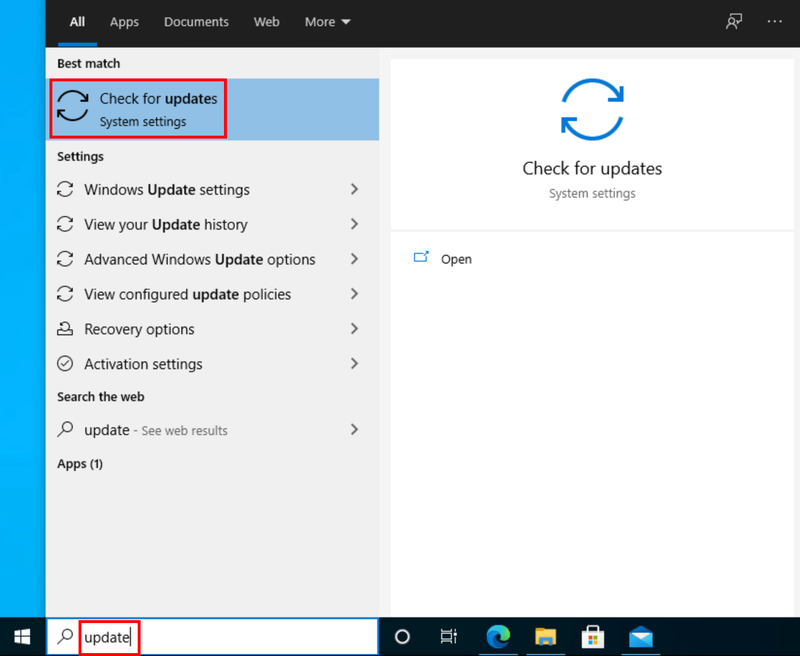
- Windows meklēs pieejamos atjauninājumus. Ja tādas ir Nē pieejamos atjauninājumus, jūs saņemsiet a Jūs esat lietas kursā zīme. Varat arī noklikšķināt Skatiet visus neobligātos atjauninājumus un instalējiet tos, ja nepieciešams.
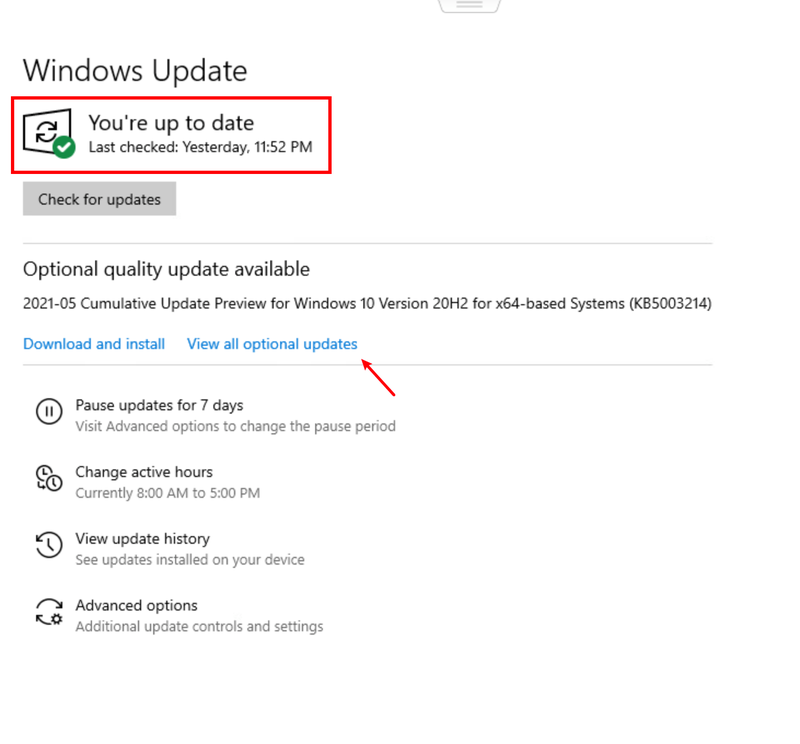
Ja ir pieejami atjauninājumi, noklikšķiniet uz Instalējiet atjauninājumus . - Restartējiet datoru, lai atjauninājumi stātos spēkā.
Cerams, ka šis raksts palīdzēs atrisināt jūsu problēmu, un jūs saņemsiet FPS stimulu Tainted Grail: Conquest! Lūdzu, nekautrējieties atstāt komentāru, ja jums ir kādi jautājumi vai ieteikumi.
- spēles
- grafikas
- Tvaiks

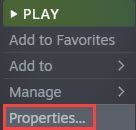
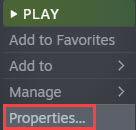
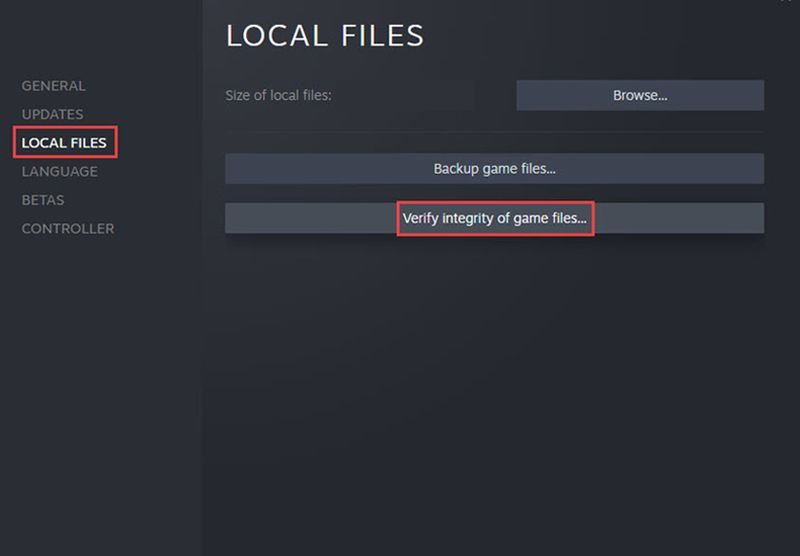
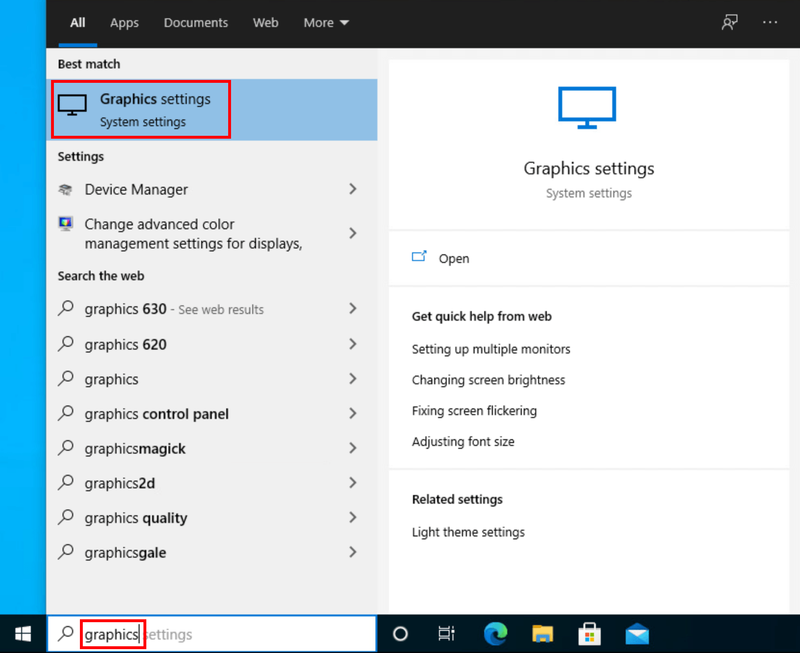
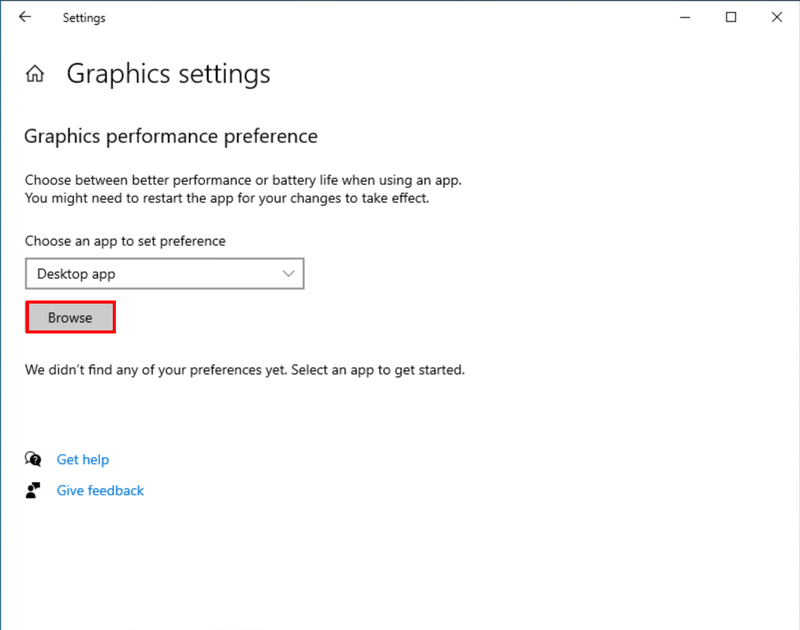
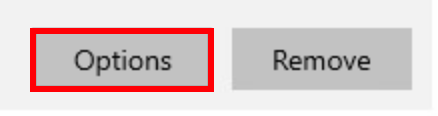
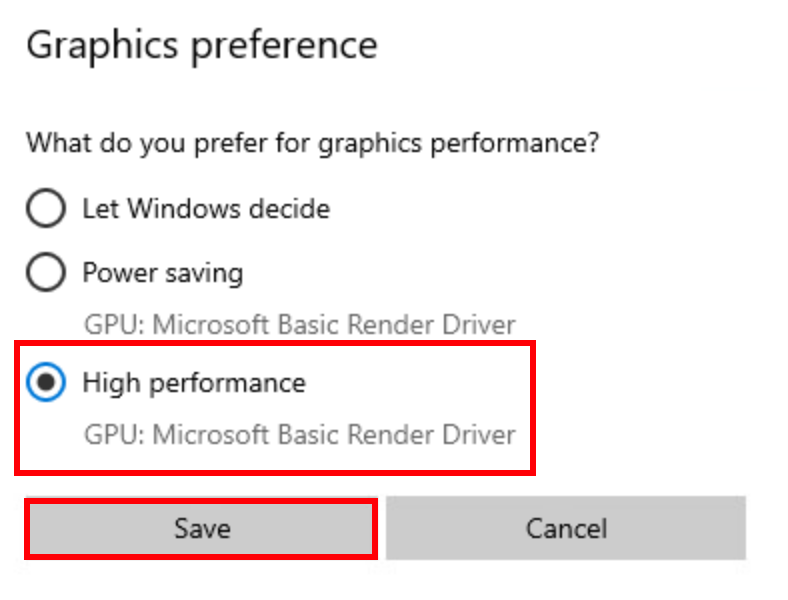
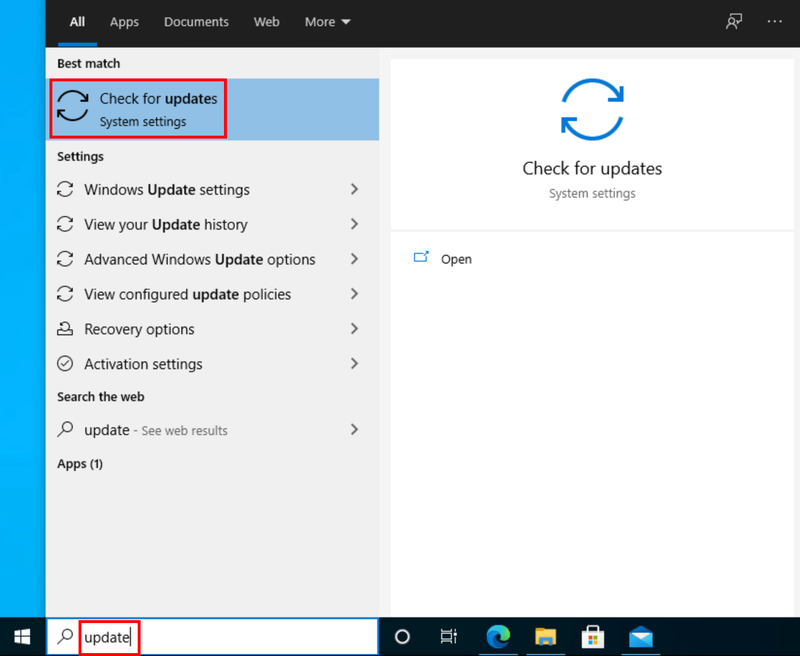
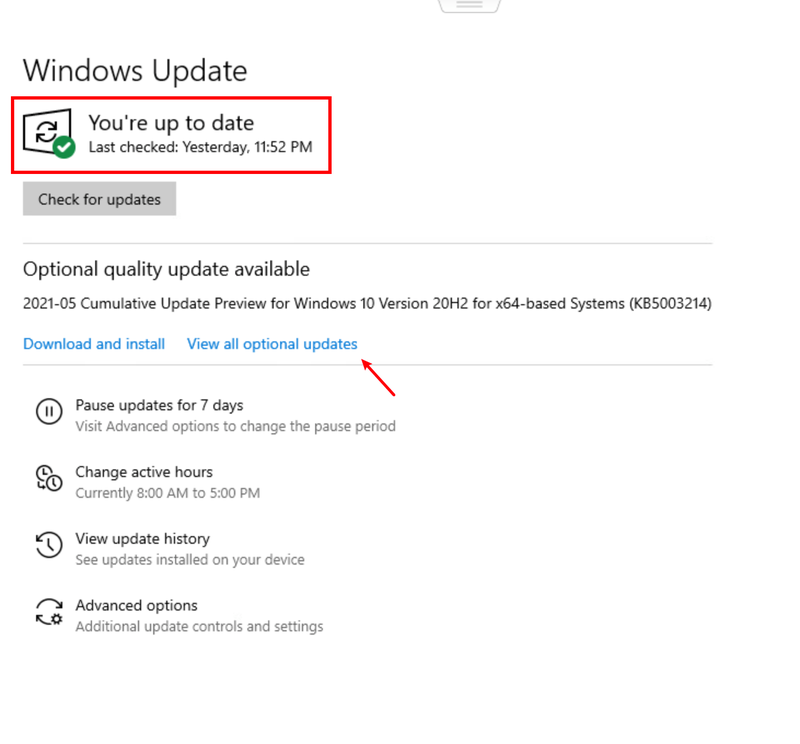
![[Atrisināts] Kļūda BLZBNTBGS000003F8 Black Ops aukstajā karā](https://letmeknow.ch/img/network-issues/99/error-blzbntbgs000003f8-black-ops-cold-war.jpg)
![[Atrisināts] Nevar atjaunināt Minecraft vietējo palaidēju](https://letmeknow.ch/img/knowledge/25/unable-update-minecraft-native-launcher.png)




